
Siz değerli okuyucularımıza bu makalemizde sizlere ZTE ZXHN H168N modemde MAC filtreleme işleminin nasıl yapılabileceğini kısaca aktarmaya çalışacağız.
- Öncelikle modeme bağlı bilgisayardan bir internet sayfası açıp adres çubuğunu temizledikten sonra ‘192.168.2.1′ yazalım ve Enter‘a basalım.
- Sonranında açılan ZTE‘nin giriş sayfasında Kullanıcı Adı kısmına ‘admin’, Şifre kısmına ‘ttnet’ yazıp ‘Oturumu Aç’ butonuna tıklayalım.
- Sonrasında ZTE‘nin arayüz sayfası açıldıktan sonra, sayfanın üst kısmındaki menülerden sırasıya ‘Ağ’ → ‘WLAN’ → ‘Erişim Kontrol Listesi’ menülerine tıklayalım.
- Açılan sayfada ‘SSID seçin’ kısmında ‘SSID1’ seçeneğini seçelim. ‘Mod’ seçeneği ‘Devre dışı’ olarak gözükür. ‘Mod’ kısmında, yapmak istediğiniz filtrelemeye göre 2-seçenek mevcuttur: ‘Blokla’ ve ‘İzin ver’.
- ‘Blokla’ seçeneğini seçtiğinizde, ‘MAC Adresi’ kısmına bloklayacağınız, yani modeme ve internete bağlanmasını istemediğiniz cihazların MAC adresini yazıyorsunuz.
- ‘İzin ver’ seçeneğini seçtiğinizde ise ‘MAC Adresi’ bölümüne, modeme ve internete bağlanmasına izin vereceğiniz cihazların MAC adresini yazarak MAC filtreleme yapıyorsunuz.
- Bütün marka ve model modemlerde MAC filtreleme işlemi, bu 2-seçenekten birisi seçilerek yapılır.
- Biz bu makale de örnek işlem için ‘İzin ver’ seçeneğini seçtik.
- ‘İzin ver’ seçeneğini seçtikten sonra, ‘MAC Adresi’ bölümüne, modeme ve internete bağlanmasına izin vereceğimiz cihazların MAC adresini girerek ‘Ekle’ butonuna tıklıyoruz. Herbir cihaz için bu işlemi tekrarlıyoruz.
Ve sizden ricamız bu işlemi yapmadan önce modem ve bilgisayar arasına RJ45 kablosunu yani Ethernet kablosunu takmanız. Çünkü internet erişiminiz gitmemesi adına Ethernet kablosuna ihtiyacınız olacaktır. Ve cihaz ekleme işlemini bitirdikten sonra ‘MAC filtreleme’ işlemleriniz tamamlanacaktır

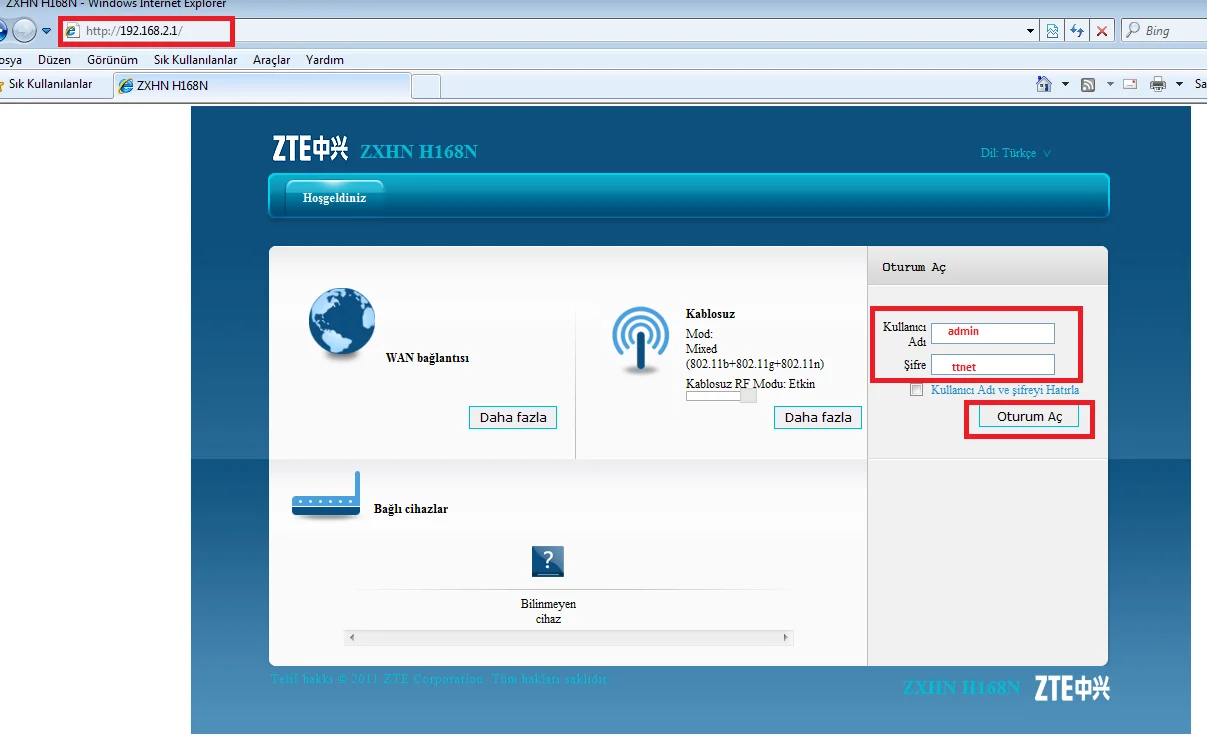
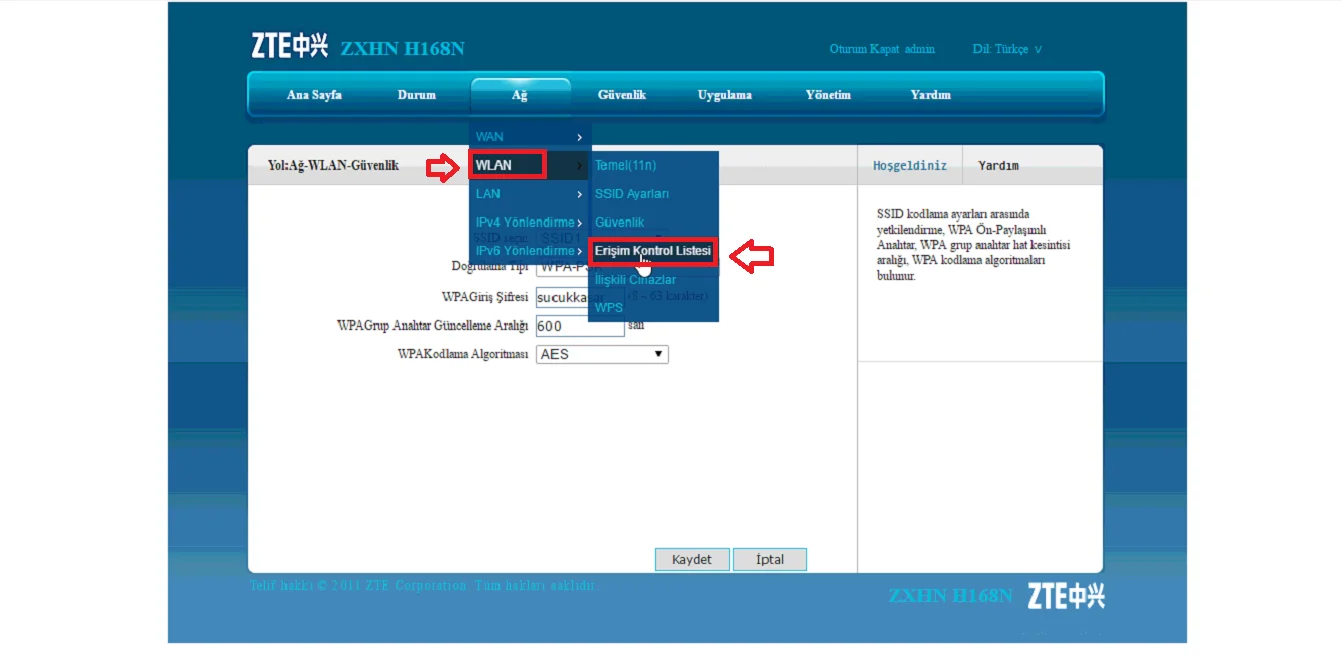
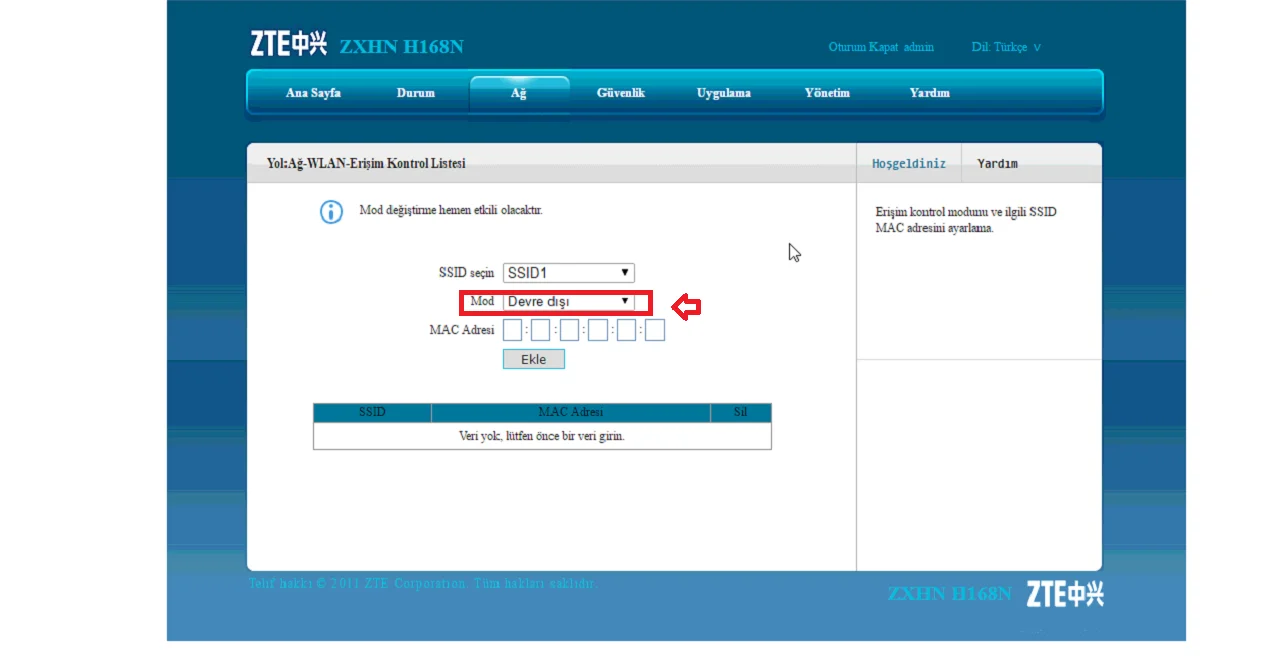
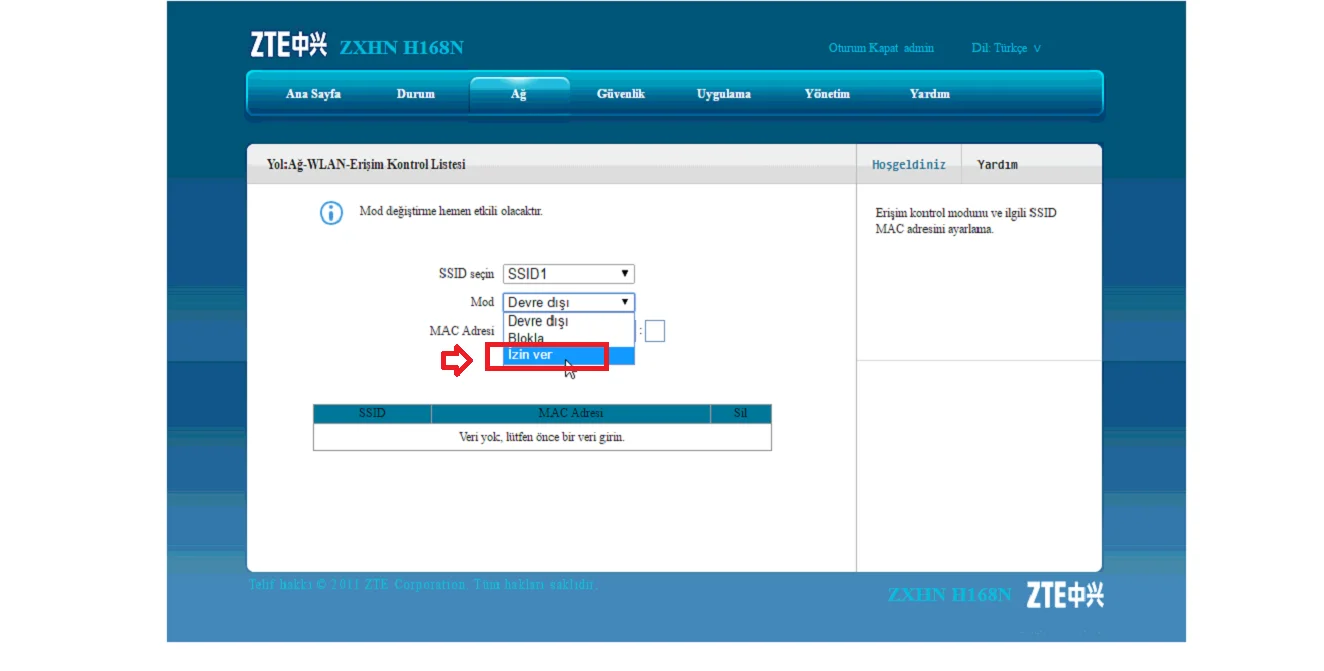
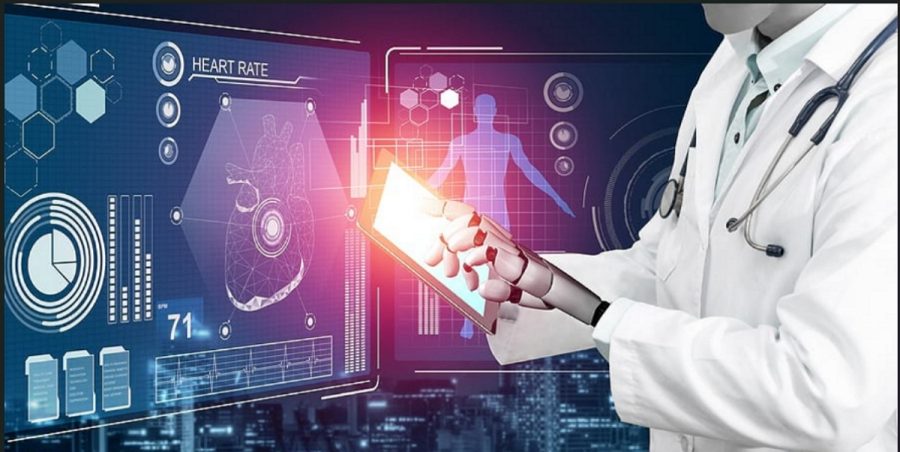


İyi günler, Qos ayarlarıyla ilgilide bi yazı yazarmısınız? Bu model için.
Yaptım. Fakat bir şey değişmedi.
ama benim modemimde kaynakmac ve hedefmac diye iki kutu var,sizde bir kutu var.ben nasıl yapacam
Çok çok teşekkür ederim gerçekten güzel anlatmışsınız ve sizin sayenizde internetime bağlanan 1 kişiyi engelledim